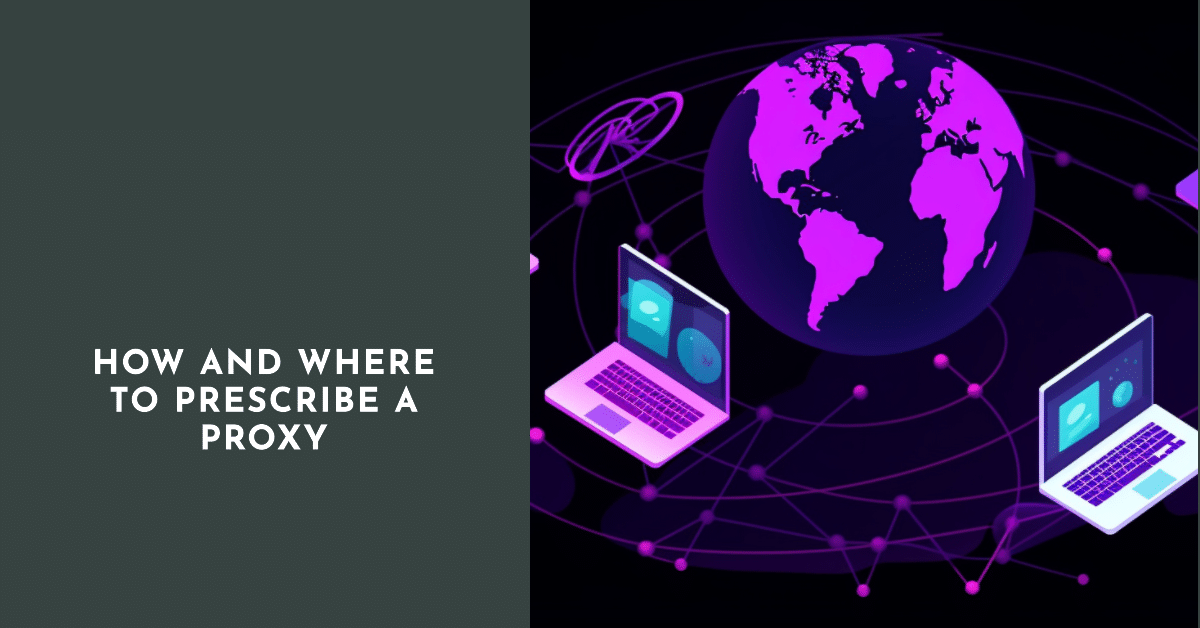
글로벌 네트워크를 사용할 때 차단되거나 금지된 다양한 사이트를 방문하려면(또는 단순히 디지털 발자국을 은폐하기 위해) IP를 숨겨야 하는 경우가 많습니다. 이는 사용자가 금지 조치를 받았고 어떤 대가를 치르더라도 이 플랫폼으로 다시 돌아와야 하는 경우에 적합합니다. 이유는 실제로 다를 수 있습니다. 따라서 금지 사항을 피하는 방법을 아는 것이 좋습니다. 가장 쉬운 방법은 프록시 서버. 그리고 더 나아가 브라우저에서 프록시를 처방합니다..
다른 브라우저에서 데이터 입력
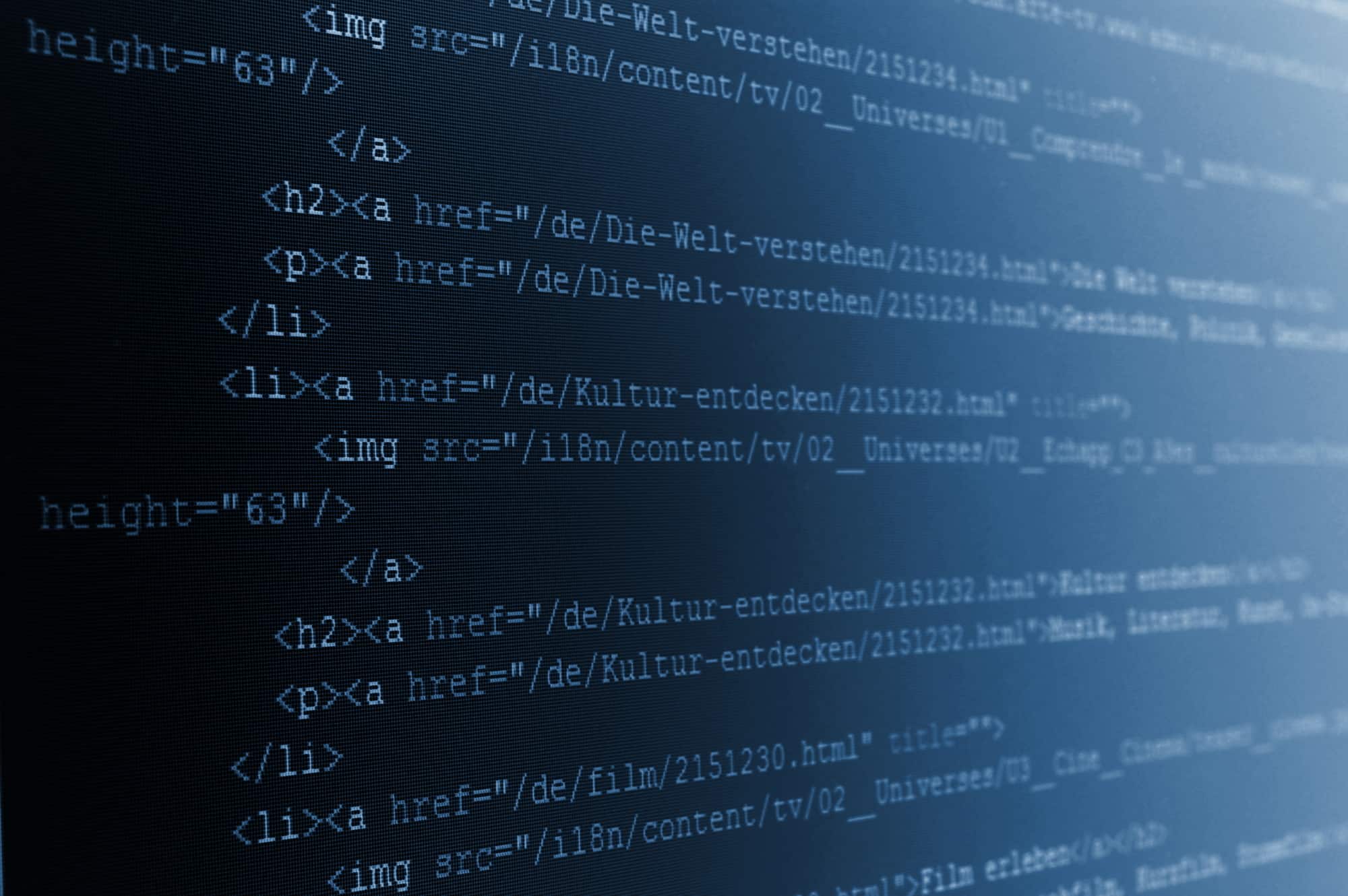
먼저 프록시 서버 처방를 찾아서 적합한 것을 선택한 다음 행동을 시작해야합니다. 무료 및 유료 프로토콜이 있다는 것을 이해해야합니다. 모든 사람이 후자를 사용할 기회가있는 것은 아닙니다. 그러나 무료를 찾는 것은 충분히 쉽습니다.
이렇게 하려면 검색 엔진에 검색어를 입력하기만 하면 됩니다. 선택할 수 있는 옵션이 많이 있습니다. 필요한 주소는 xxx.xxx.xxx.xxx:xxx:yyyy이며, 여기서 "x"는 실제로 IP이고 "y"는 포트입니다.
결정할 때 선택한 프로토콜이 작동해야하므로 선택한 프로토콜을 확인하십시오. 특별 프로그램에서 수행하거나 인터넷 서비스를 이용할 수 있습니다 (충분하므로 문제가 없을 것입니다). 온라인 확인 서비스에는 부인할 수없는 장점이 있습니다. 확인을 더 빨리 수행하여 프로세스를 단순화하고 더 편리하게 만듭니다.
따라서 프록시가 선택되고 확인되었으므로 이제 설치해야합니다. 하지만 정확히 알아야 합니다. 프록시 서버를 처방할 위치. 경로는 브라우저마다 다릅니다:
- "모실라."
프록시 서버를 수동으로 구성하는 창을 찾아야합니다 ( "도구"- "설정"- "고급"- "네트워크"- "구성"에 있음).
- "오페라."
다음 단계로 넘어갑니다: "도구" - "설정" - "고급" - "네트워크" - "프록시”.
- "Chrome."
설정 - 설정 - 확장 프로그램 - 네트워크 - 프록시 설정 변경사항에서 확인하세요.
필요한 창을 찾으면 선택한 프로토콜을 추가하고 '확인'을 클릭하기만 하면 됩니다.
작동하지 않는 경우.
따라서 프록시를 작성한 후에는 모든 것이 올바르게 작동해야합니다. 그러나 때로는 다양한 실패가있을 수 있습니다. 그런 다음 사용자는 서버가 연결을 허용하지 않는다는 정보가 포함 된 오류 또는 메시지를 화면에 표시합니다. 종종 다음과 같은 메시지를 찾을 수 있습니다: "프록시를 작성했지만 작동하지 않습니다.어떻게 해야 하나요? 대부분의 경우 이는 모질라가 저지른 실수입니다. 아래 브라우저의 예는 이 문제를 해결하는 방법을 보여줍니다.
그 이유는 브라우저에 있습니다.
우선 모든 설정을 다시 확인해야합니다. "메뉴"를 열고 "설정"을 통해 "설정"을 입력 한 다음 "고급 탭"으로 이동해야합니다. 그들로부터 "네트워크"로 이동하여 "연결"을 선택한 다음 "구성"을 누릅니다. 열리는 창에서 "프록시 없음"에서 "확인"으로 전환합니다. 이제 연결을 다시 확인하십시오. 작동해야합니다.
견적. 컴퓨터를 재부팅한 후에도 동일한 오류가 다시 표시되면 설정을 자동으로 변경하여 설정에 영향을 주는 프로그램이 설치되어 있을 수 있습니다.
OS의 이유
위의 방법으로 원하는 결과를 얻지 못한 경우 다른 방법 또는 더 정확하게는 PC에 설치된 운영 체제에서 지정한 설정에서 원인을 찾아보세요. 문제를 해결하려면 "시작"을 통해 "네트워크 설정"으로 이동하세요. 정보를 주의 깊게 읽으세요. "틱"은 "자동 매개 변수 결정"앞에 있어야하며 거기에만 있어야합니다. 없는 경우 내려 놓으십시오.
기타 솔루션

모든 것을 다시 확인했는데도 오류가 발견되지 않거나 성공적으로 해결되었지만 여전히 연결이 불가능하다면 몇 가지 옵션을 더 시도해 보세요:
- 침입을 방지하는 프로그램을 찾아보세요. 최근에 무엇을 설치했는지 살펴보세요. 자동로드를 확인하세요. 원치 않거나 의심스러운 콘텐츠가 있으면 완전히 제거하세요. 바이러스 백신을 통해 시스템을 실행하세요.
- 브라우저에서 캐시와 쿠키를 삭제합니다.
- 레지스트리를 정리합니다(CCleaner 사용).
- 위의 방법 중 어느 것도 도움이 되지 않나요? Windows 네트워크를 재설정해 보세요.
- 브라우저에서 모든 추가 설정(특히 VPN)을 비활성화합니다.
설명된 방법 중 하나 이상은 다음과 같습니다. 프록시 처방 를 사용하면 문제를 해결하는 데 도움이 되며 원하는 대로 제한 없이 인터넷 서핑을 계속 즐길 수 있습니다.





